
Cara Menampilkan Tab Developer Pada Excel 2010 – Di artikel saya kali ini saya akan menjelaskan tentang cara untuk tampilkan tab developer dengan menggunakan Microsoft Excel. Nah mungkin di tutorial saya ini tidak banyak orang yang telah mengetahui bahwa Microsoft Excel ini dapat menampilkan tab developer. Ketika versi microsoft excel ini telah diubah menjadi 2010, microsoft excel ini telah banyak melakukan update besar – besaran yang terdapat pada user interface excel ini, karena itu hal yang sedikit banyak juga bisa terperngaruh untuk mengenai cara menampilkan dan memunculkan tab developer dengan baik dan secara default atau tidak aktif.
Cara Menampilkan Tab Developer Pada Excel 2010
Untuk anda yang ingin tahu mengenai tutorial untuk menampilkan tab developer dengan menggunakan Microsoft Excel ini silahkan anda simak tutorial saya berikut ini dengan baik, karena agar anda tidak menjadi bingung dan lebih baik juga jika anda mempraktikkan dan menyimaknya untuk mempermudah anda utuk praktikkanya. Secara pribadi atau umum ini tutorial untuk menampilkan dan memunculkan tab developer yang terdapat pada mocrosoft excel 2010, excel 2013 dan excel 2016 dan aslinya mempunyai tutorial atau cara yang sama semuanya.
Di dalam tab developer ini terdapat hal – hal yang bisa kita lakukan seperti dibawah ini :
- Disini anda bisa menjalankan makro yang telah anda rekam.
- Anda dapat menggunakan perintah XML.
- Anda bisa membuat aplikasi dan digunakan dengan Microsoft Office.
- Menggunakan form kontrol di Microsoft Excel.
- Anda juga dapat menggunakan AtiveX controls, dan lain – lain.
Untuk cara mengaktifkan tab developer menggunakan microsoft excel ini sebenarnya sangat mudah sekali untuk kita lakukan atau bisa kita coba, jika anda sangat membutuhkan untuk sesuatu yang telah saya sebutkan diatas, sebaiknya anda mengikuti tutorial saya untuk menampilkan dan memunculkan tab developer di bawah ini dengan teliti dan baik sehingga anda dapat mempraktikkan dengan sesuai seperti keinginan anda.
- Tutorial Untuk Menampilkan Tab Developer Dengan Menggunakan Microsoft Excel
Langkah – langkah dibawah ini silahkan anda simak baik – baik.
- Yang pertama silahkan anda membuka Microsoft Office Excel seperti berikut.

- Kamudian silahkan anda klik kanan pada ribbon manapun dan silahkan anda pilih Customize the Ribbon…

- Silahkan pastikan bahwa kotak dialog di bagian sebelah kanan dan pastikan Main tabs
- Kemudian silahkan anda centang pada bagian Developer check box

Nah seperti itulah tutorial yang pertama untuk Tutorial Untuk Menampilkan Tab Developer Dengan Menggunakan Microsoft Excel, kemudian saya akan menjelaskan untuk cara yang kedua dari Tutorial Untuk Menampilkan Tab Developer Dengan Menggunakan Microsoft Excel silahkan simak tutorial yang kedua dengan baik dan teliti agar anda bisa lebih mudah untuk praktikkan atau mencobanya.
Cara Menampilkan Tab Developer Pada Excel 2010
- Cara kedua
Sekarang saya akan membahas untuk tutorial atau cara yang kedua, anda juga bisa aktifkan TAB developer melalui excel dengan menggunakan cara seperti di bawah ini.
- Yang pertama silahkan anda membuka aplikasi microsoft office excel seperti biasanya
- Kemudian silahkan anda klik menu File

3. Kemudian yang ketika silahkan anda pilih Options dan klik

4. Ketika anda selesai klik Options, maka akan muncul kotak dialog Excel Options, kemudian silahkan anda pilih Customize Ribbon seperti di bawah ini.
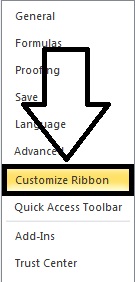
5. Jika di dalam Customize Ribbon masih belum juga untuk menampilkan defeloper, silahkan anda lihat di bagian Choose commands from dan kemudian silahkan anda untuk pilih Main Tabs.
6. Jika di Customize Ribbon sudah menampilkan opsi developer, lupakan cara yang ke 5 dan anda bisa langsung melanjutkan untuk kasih centang pada bagian kotak Developer.

7. Nah jika anda sudah kasih centang pada kotak Developer, silahkan anda klik Ok dibawah itu.
nah seperti itulah langkah – langkah untuk cara menampilkan atau memunculkan tab developer dengan menggunakan microsoft office excel. Jika di dalam artikel saya ini terdapat kekurangan kata atau kesalahan kata silahkan anda komen dibawah ini untuk saya lebih teliti lagi mengenai artikel tutorial Untuk Menampilkan Tab Developer Dengan Menggunakan Microsoft Excel dengan mudah dan tidak bingung.
Semoga di artikel saya kali ini bisa membantu anda yang sangat mmembutuhkan mengenai tutorial Untuk Menampilkan Tab Developer Dengan Menggunakan Microsoft Excel dan jika anda yang sudah mengetahui semoga terdapat ilmu baru yang belum anda ketahui sedikit demi sedikit dari artikel saya kali ini.
Be the first to comment